
SD ਕਾਰਡ ਹਰ ਕਿਸਮ ਦੇ ਪੋਰਟੇਬਲ ਇਲੈਕਟ੍ਰਾਨਿਕ ਉਪਕਰਣਾਂ ਤੇ ਵਰਤੇ ਜਾਂਦੇ ਹਨ. USB ਡ੍ਰਾਇਵਜ਼ ਵਾਂਗ, ਉਹ ਖਰਾਬ ਵੀ ਕਰ ਸਕਦੇ ਹਨ ਅਤੇ ਫਾਰਮੈਟ ਕਰਨ ਦੀ ਜ਼ਰੂਰਤ ਹੈ. ਇਸ ਨੂੰ ਕਾਫ਼ੀ ਕਰਨ ਦੇ ਬਹੁਤ ਸਾਰੇ ਤਰੀਕੇ ਹਨ. ਇਸ ਸਮੱਗਰੀ ਵਿਚ, ਸਭ ਤੋਂ ਪ੍ਰਭਾਵਸ਼ਾਲੀ ਉਹ ਚੁਣੇ ਗਏ ਹਨ.
ਮੈਮਰੀ ਕਾਰਡ ਨੂੰ ਕਿਵੇਂ ਫਾਰਮੈਟ ਕਰਨਾ ਹੈ
ਐਸਡੀ ਕਾਰਡ ਫਾਰਮੈਟਿੰਗ ਦਾ ਸਿਧਾਂਤ USB ਡ੍ਰਾਇਵਜ਼ ਦੇ ਕੇਸ ਤੋਂ ਬਹੁਤ ਵੱਖਰਾ ਨਹੀਂ ਹੁੰਦਾ. ਤੁਸੀਂ ਸਟੈਂਡਰਡ ਵਿੰਡੋਜ਼ ਟੂਲਸ ਅਤੇ ਵਿਸ਼ੇਸ਼ ਸਹੂਲਤਾਂ ਵਿਚੋਂ ਇਕ ਦੀ ਵਰਤੋਂ ਕਰ ਸਕਦੇ ਹੋ. ਬਾਅਦ ਦੀ ਸੀਮਾ ਬਹੁਤ ਵਿਸ਼ਾਲ ਹੈ:- ਆਟੋਫੋਰਟ ਟੂਲ;
- ਐਚਐਚਡੀਵੀ ਪੱਧਰ ਦਾ ਫਾਰਮੈਟ ਟੂਲ;
- ਜੈੱਟਫਲੇਸ਼ ਰਿਕਵਰੀ ਟੂਲ;
- ਮੁੜ ਪ੍ਰਾਪਤ ਕਰੋ;
- Sdforatter;
- USB ਡਿਸਕ ਸਟੋਰੇਜ਼ ਫਾਰਮੈਟ ਟੂਲ.
ਧਿਆਨ ਖੁਸ਼ਕਿਸਮਤ ਮੈਮਰੀ ਕਾਰਡ ਫਾਰਮੈਟ ਕਰਨਾ ਇਸ ਦੇ ਸਾਰੇ ਡੇਟਾ ਨੂੰ ਮਿਟਾ ਦੇਵੇਗਾ. ਜੇ ਇਹ ਕੰਮ ਕਰ ਰਿਹਾ ਹੈ, ਜੇਕਰ ਕੋਈ ਸੰਭਾਵਨਾ ਨਹੀਂ ਹੈ ਤਾਂ ਜੇ ਕੋਈ ਸੰਭਾਵਨਾ ਨਾ ਹੋਵੇ ਤਾਂ ਕੰਪਿ ick ਲੀ ਨਕਲ ਕਰੋ - ਫੌਰਮੈਟਿੰਗਿੰਗ "ਦੀ ਵਰਤੋਂ ਕਰੋ. ਸਿਰਫ ਤਾਂ ਹੀ ਤੁਸੀਂ ਵਿਸ਼ੇਸ਼ ਪ੍ਰੋਗਰਾਮਾਂ ਦੁਆਰਾ ਸਮੱਗਰੀ ਨੂੰ ਬਹਾਲ ਕਰ ਸਕਦੇ ਹੋ.
ਮੈਮਰੀ ਕਾਰਡ ਨੂੰ ਕੰਪਿ computer ਟਰ ਤੇ ਜੋੜਨ ਲਈ, ਤੁਹਾਨੂੰ ਕਾਰਡ ਰੀਡਰ ਦੀ ਜ਼ਰੂਰਤ ਹੋਏਗੀ. ਇਹ ਸਿਸਟਮ ਯੂਨਿਟ ਜਾਂ ਲੈਪਟਾਪ ਹਾਉਸਿੰਗ) ਜਾਂ ਬਾਹਰੀ (USB ਦੁਆਰਾ ਜੁੜੇ) ਬਿਲਟ-ਇਨ (ਸਾਕਟ ਬਣਾਇਆ ਜਾ ਸਕਦਾ ਹੈ). ਤਰੀਕੇ ਨਾਲ, ਅੱਜ ਤੁਸੀਂ ਬਲਿ Bluetooth ਟੁੱਥ ਜਾਂ ਵਾਈ-ਫਾਈ ਦੁਆਰਾ ਇੱਕ ਵਾਇਰਲੈਸ ਕਾਰਡ ਰੀਡਰ ਖਰੀਦ ਸਕਦੇ ਹੋ.
ਬਹੁਤੇ ਕਾਰਡ ਪਾਠਕ ਪੂਰੇ ਅਕਾਰ ਦੇ ਐਸ ਡੀ ਕਾਰਡਾਂ ਲਈ suitable ੁਕਵੇਂ ਹੁੰਦੇ ਹਨ, ਪਰ, ਉਦਾਹਰਣ ਵਜੋਂ, ਇੱਕ ਵਿਸ਼ੇਸ਼ ਅਡੈਪਟਰ (ਅਡੈਪਟਰ) ਨੂੰ ਮਾਈਕ੍ਰੋ ਐਸਡੀ ਤੋਂ ਛੋਟੇ ਲਈ ਵਰਤੇ ਜਾਣੇ ਚਾਹੀਦੇ ਹਨ. ਆਮ ਤੌਰ 'ਤੇ ਇਹ ਇਕ ਕਾਰਡ ਨਾਲ ਆਉਂਦਾ ਹੈ. ਮਾਈਕ੍ਰੋ ਐਸਡੀ ਜੈਕ ਦੇ ਨਾਲ ਇੱਕ ਐਸਡੀ ਕਾਰਡ ਵਰਗਾ ਲੱਗਦਾ ਹੈ. ਫਲੈਸ਼ ਡਰਾਈਵ ਤੇ ਸ਼ਿਲਾਲੇਖਾਂ ਦੀ ਧਿਆਨ ਨਾਲ ਜਾਂਚ ਕਰਨਾ ਨਾ ਭੁੱਲੋ. ਘੱਟੋ ਘੱਟ, ਨਿਰਮਾਤਾ ਦਾ ਨਾਮ ਲਾਭਦਾਇਕ ਹੋ ਸਕਦਾ ਹੈ.
1 ੰਗ 1: ਆਟੋਫੋਰਮੈਟ ਟੂਲ
ਆਓ ਆਪਾਂ ਪਾਰ ਕਰਨ ਵਾਲੀ ਬ੍ਰੈਡ ਕੀਤੀ ਗਈ ਸਹੂਲਤ ਨਾਲ ਸ਼ੁਰੂਆਤ ਕਰੀਏ, ਜੋ ਬਣਾਈ ਗਈ ਹੈ, ਪਹਿਲਾਂ, ਪਹਿਲਾਂ ਇਸ ਨਿਰਮਾਤਾ ਦੇ ਨਕਸ਼ਿਆਂ ਨਾਲ ਕੰਮ ਕਰਨ ਲਈ.
ਮੁਫਤ ਲਈ ਆਟੋਫੋਰਮੈਟ ਟੂਲ ਨੂੰ ਡਾ .ਨਲੋਡ ਕਰੋ
ਇਸ ਪ੍ਰੋਗਰਾਮ ਦੀ ਵਰਤੋਂ ਕਰਨ ਲਈ, ਹੇਠ ਲਿਖੋ:
- ਐਪਲੀਕੇਸ਼ਨ ਨੂੰ ਡਾਉਨਲੋਡ ਕਰੋ ਅਤੇ ਚੱਲਣਯੋਗ ਫਾਈਲ ਨੂੰ ਚਲਾਓ.
- ਵੱਡੇ ਬਲਾਕ ਵਿੱਚ, ਮੈਮਰੀ ਕਾਰਡ ਪੱਤਰ ਨਿਰਧਾਰਤ ਕਰੋ.
- ਅਗਲੀ ਵਿੱਚ ਇਸ ਦੀ ਕਿਸਮ ਚੁਣੋ.
- "ਫਾਰਮੈਟ ਲੇਬਲ" ਫੀਲਡ ਵਿੱਚ, ਤੁਸੀਂ ਇਸਦਾ ਨਾਮ ਲਿਖ ਸਕਦੇ ਹੋ ਜੋ ਫਾਰਮੈਟ ਕਰਨ ਤੋਂ ਬਾਅਦ ਪ੍ਰਦਰਸ਼ਿਤ ਕੀਤਾ ਜਾਵੇਗਾ.
"ਅਨੁਕੂਲ ਫਾਰਮੈਟ" ਤੇਜ਼ ਫਾਰਮੈਟਿੰਗ, "ਪੂਰਾ ਫਾਰਮੈਟ" ਸ਼ਾਮਲ ਕਰਦਾ ਹੈ - ਪੂਰਾ ਕਰੋ. ਨਿਰਧਾਰਤ ਵਿਕਲਪ ਤੇ ਨਿਸ਼ਾਨ ਲਗਾਓ. ਡਾਟਾ ਮਿਟਾਉਣ ਅਤੇ ਫਲੈਸ਼ ਡਰਾਈਵ ਨੂੰ ਰੀਸਟੋਰ ਕਰਨ ਲਈ, ਅਨੁਕੂਲ ਫਾਰਮੈਟ ਕਾਫ਼ੀ ਹੈ.
- "ਫਾਰਮੈਟ" ਬਟਨ ਤੇ ਕਲਿਕ ਕਰੋ.
- ਸਮੱਗਰੀ ਨੂੰ ਮਿਟਾਉਣ ਲਈ ਚੇਤਾਵਨੀ ਅਲੋਪ ਹੋ ਜਾਓ. "ਹਾਂ" ਤੇ ਕਲਿਕ ਕਰੋ.
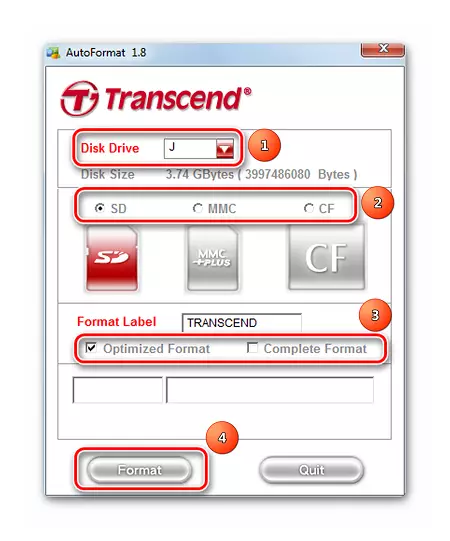
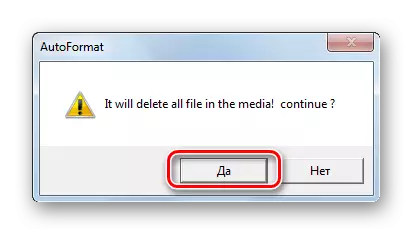
ਵਿੰਡੋ ਦੇ ਹੇਠਾਂ ਸਥਾਪਨਾ ਦੁਆਰਾ, ਤੁਸੀਂ ਫਾਰਮੈਟਿੰਗ ਸਥਿਤੀ ਨੂੰ ਪਰਿਭਾਸ਼ਤ ਕਰ ਸਕਦੇ ਹੋ. ਓਪਰੇਸ਼ਨ ਪੂਰਾ ਹੋਣ ਤੋਂ ਬਾਅਦ, ਅਜਿਹਾ ਸੁਨੇਹਾ ਹੇਠਾਂ ਦਿੱਤੀ ਫੋਟੋ ਵਿੱਚ ਦਿਖਾਇਆ ਗਿਆ ਹੈ.
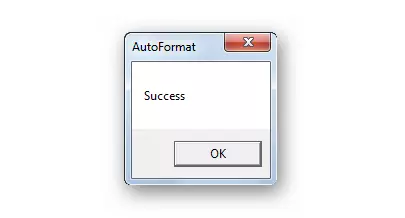
ਜੇ ਤੁਹਾਡੇ ਕੋਲ ਟ੍ਰਾਂਸਸੀਂਡ ਤੋਂ ਮੈਮਰੀ ਕਾਰਡ ਹੈ, ਤਾਂ ਤੁਸੀਂ ਮਦਦ ਕਰ ਸਕਦੇ ਹੋ, ਜਿਸ ਪਾਠ ਵਿਚ ਅਸੀਂ ਇਸ ਕੰਪਨੀ ਦੇ ਫਲੈਸ਼ ਡਰਾਈਵਾਂ ਬਾਰੇ ਗੱਲ ਕਰ ਰਹੇ ਹਾਂ.
ਇਹ ਵੀ ਵੇਖੋ: 6 ਟੈਸਟ ਕੀਤੇ ਗਏ ਵਿਡੀਓਜ਼ ਫਲੈਸ਼ ਡਰਾਈਵ ਤੋਂ ਪਾਰ
2 ੰਗ 2: ਐਚਡੀਡੀ ਘੱਟ ਪੱਧਰ ਦਾ ਫਾਰਮੈਟ ਟੂਲ
ਇਕ ਹੋਰ ਪ੍ਰੋਗਰਾਮ ਜੋ ਤੁਹਾਨੂੰ ਘੱਟ-ਪੱਧਰੀ ਫਾਰਮੈਟ ਕਰਨ ਦੀ ਆਗਿਆ ਦਿੰਦਾ ਹੈ. ਮੁਫਤ ਵਰਤੋਂ ਇੱਕ ਅਜ਼ਮਾਇਸ਼ ਅਵਧੀ ਤੇ ਉਪਲਬਧ ਹੈ. ਇੰਸਟਾਲੇਸ਼ਨ ਦੇ ਸੰਸਕਰਣ ਤੋਂ ਇਲਾਵਾ, ਇੱਕ ਪੋਰਟੇਬਲ ਹੈ.
ਐਚਐਚਡੀ ਘੱਟ ਪੱਧਰ ਦੇ ਫਾਰਮੈਟ ਟੂਲ ਦੀ ਵਰਤੋਂ ਕਰਨ ਲਈ, ਇਹ ਕਰੋ:
- ਮੈਮਰੀ ਕਾਰਡ ਮਾਰਕ ਕਰੋ ਅਤੇ "ਜਾਰੀ ਰੱਖੋ" ਤੇ ਕਲਿਕ ਕਰੋ.
- "ਹੇਠਲੀ-ਪੱਧਰੀ ਫਾਰਮੈਟ" ਟੈਬ ਖੋਲ੍ਹੋ.
- "ਇਸ ਡਿਵਾਈਸ ਨੂੰ ਫਾਰਮੈਟ ਕਰੋ" ਬਟਨ ਤੇ ਕਲਿਕ ਕਰੋ.
- "ਹਾਂ ਤੇ ਕਲਿਕ ਕਰਕੇ ਕਾਰਵਾਈ ਦੀ ਪੁਸ਼ਟੀ ਕਰੋ.
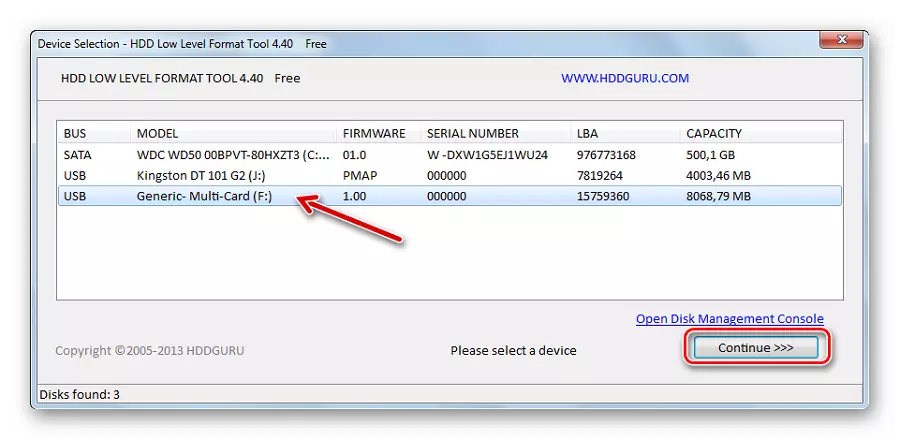
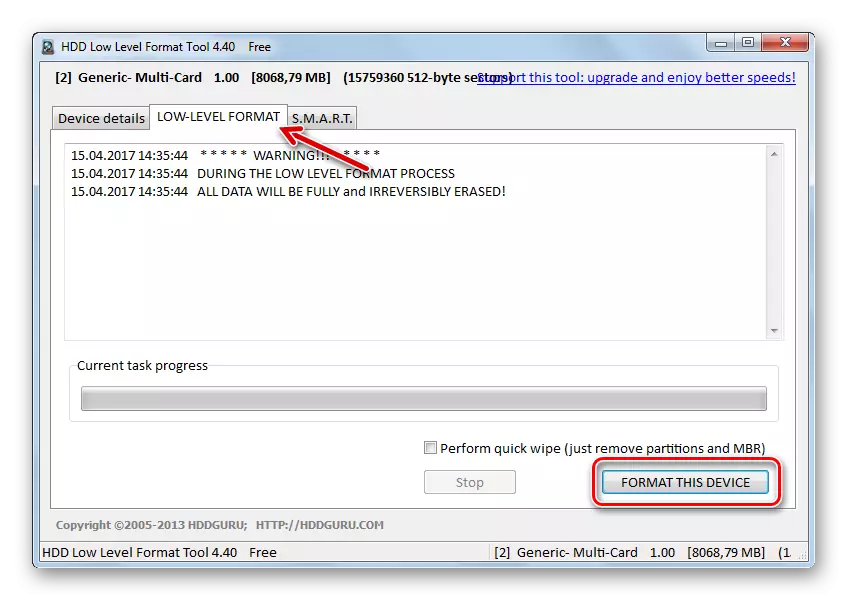
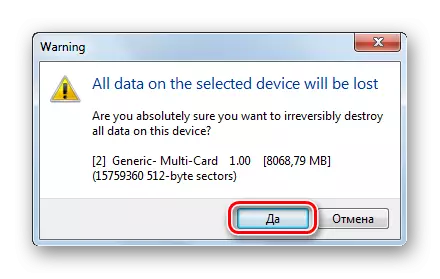
ਪੈਮਾਨੇ ਤੇ ਤੁਸੀਂ ਫਾਰਮੈਟਿੰਗ ਤਰੱਕੀ ਨੂੰ ਵੇਖ ਸਕਦੇ ਹੋ.
ਇੱਕ ਨੋਟ ਤੇ: ਘੱਟ-ਪੱਧਰ ਦਾ ਫਾਰਮੈਟਿੰਗ ਰੁਕਾਵਟ ਨਾ ਹੋਣਾ ਬਿਹਤਰ ਹੈ.
ਇਹ ਵੀ ਵੇਖੋ: ਘੱਟ-ਪੱਧਰ ਦਾ ਫਾਰਮੈਟਿੰਗ ਫਲੈਸ਼ ਡਰਾਈਵ ਕਿਵੇਂ ਨਿਭਾਈ ਹੈ
3 ੰਗ 3: ਜੈੱਟਫਲੇਸ਼ ਰਿਕਵਰੀ ਟੂਲ
ਇਹ ਪਾਰਸਾਬੂ ਦਾ ਇਕ ਹੋਰ ਵਿਕਾਸ ਹੈ, ਪਰ ਇਹ ਸਿਰਫ ਇਸ ਕੰਪਨੀ ਦੇ ਮੈਮੋਰੀ ਕਾਰਡਾਂ ਨਾਲ ਕੰਮ ਕਰਦਾ ਹੈ. ਵਰਤੋਂ ਵਿੱਚ ਵੱਧ ਤੋਂ ਵੱਧ ਅਸਾਨੀ ਤੋਂ ਵੱਖਰਾ ਹੁੰਦਾ ਹੈ. ਸਿਰਫ ਡ੍ਰਾਬੈਕ - ਸਾਰੇ ਮੈਮੋਰੀ ਕਾਰਡਾਂ ਨੂੰ ਵੇਖਦਾ ਨਹੀਂ.
ਜੇਟਫਲੇਸ਼ ਰਿਕਵਰੀ ਟੂਲ ਨੂੰ ਡਾਉਨਲੋਡ ਕਰੋ
ਹਦਾਇਤ ਸਧਾਰਨ ਹੈ: ਇੱਕ USB ਫਲੈਸ਼ ਡਰਾਈਵ ਚੁਣੋ ਅਤੇ "ਅਰੰਭ" ਤੇ ਕਲਿਕ ਕਰੋ.
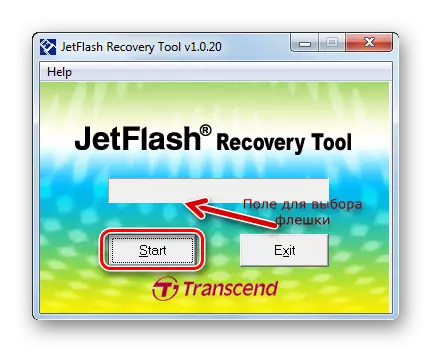
4 ੰਗ 4: ਮੁੜ ਪ੍ਰਾਪਤ ਕਰੋ
ਇਹ ਟੂਲ ਪਾਰਸੈਂਡ ਦੁਆਰਾ ਸਿਫਾਰਸ਼ ਕੀਤੀ ਗਈ ਸਿਫਾਰਸ਼ ਦੀ ਸੂਚੀ ਵਿੱਚ ਵੀ ਮੌਜੂਦ ਹੈ ਅਤੇ ਦੂਜੇ ਨਿਰਮਾਤਾਵਾਂ ਦੇ ਜਾਣਕਾਰੀ ਸਟੋਰੇਜ਼ ਡਿਵਾਈਸਾਂ ਨਾਲ ਵੀ ਕੰਮ ਕਰਦਾ ਹੈ. ਹੋਰ ਨਿਰਮਾਤਾਵਾਂ ਦੇ ਮੈਮੋਰੀ ਕਾਰਡਾਂ ਨਾਲ ਬਹੁਤ ਦੋਸਤਾਨਾ.
ਅਧਿਕਾਰਤ ਸਾਈਟ ਬਰਾਮਦ
ਬਰਾਮਦ ਦੀ ਵਰਤੋਂ ਬਾਰੇ ਹਦਾਇਤ ਇਸ ਤਰ੍ਹਾਂ ਦਿਖਾਈ ਦਿੰਦੀ ਹੈ:
- ਐਪਲੀਕੇਸ਼ਨ ਨੂੰ ਡਾਉਨਲੋਡ ਅਤੇ ਸਥਾਪਤ ਕਰੋ.
- ਸ਼੍ਰੇਣੀ "ਫਾਰਮੈਟ" ਸ਼੍ਰੇਣੀ ਤੇ ਜਾਓ.
- ਡਰਾਪ-ਡਾਉਨ ਸੂਚੀ ਵਿੱਚ, ਮੈਮਰੀ ਕਾਰਡ ਪੱਤਰ ਦੀ ਚੋਣ ਕਰੋ.
- ਮੈਮੋਰੀ ਕਾਰਡ ਦਿਖਾਈ ਦੇਣਗੇ. ਉਚਿਤ ਨਿਸ਼ਾਨ ਲਗਾਓ.
- "ਟੈਗ" ਫੀਲਡ ਵਿੱਚ, ਤੁਸੀਂ ਕੈਰੀਅਰ ਦਾ ਨਾਮ ਸੈਟ ਕਰ ਸਕਦੇ ਹੋ.
- ਐਸ ਡੀ ਰਾਜ ਦੇ ਅਧਾਰ ਤੇ, ਫਾਰਮੈਟਿੰਗ ਕਿਸਮ (ਅਨੁਕੂਲ ਜਾਂ ਸੰਪੂਰਨ) ਦੀ ਚੋਣ ਕਰੋ.
- "ਫਾਰਮੈਟ" ਬਟਨ ਤੇ ਕਲਿਕ ਕਰੋ.
- ਹੇਠ ਦਿੱਤੇ ਸੁਨੇਹੇ ਦਾ ਜਵਾਬ "ਹਾਂ" (ਅਗਲੇ ਬਟਨ ਤੇ ਕਲਿਕ ਕਰੋ).
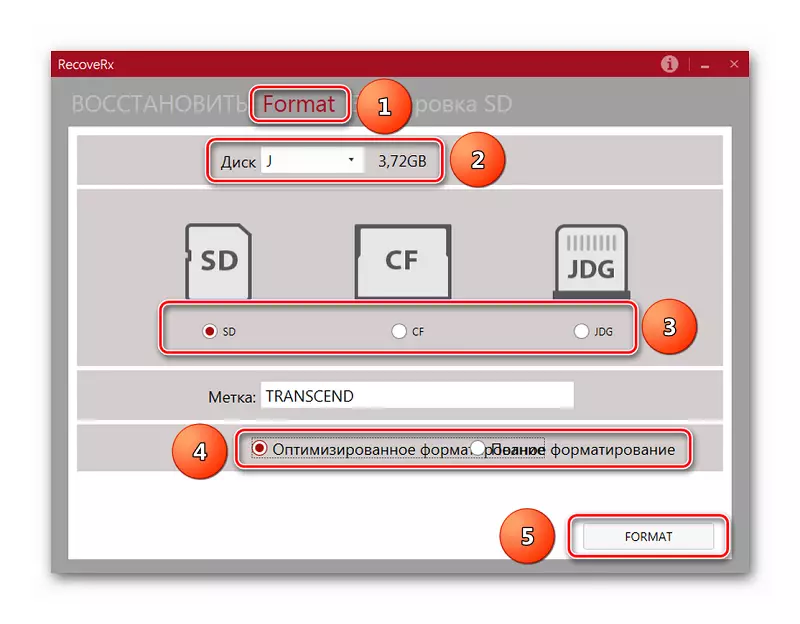
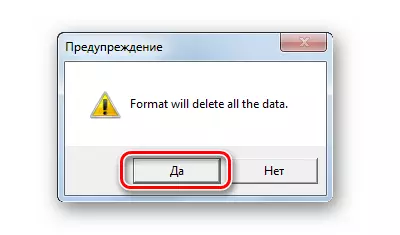
ਵਿੰਡੋ ਦੇ ਤਲ 'ਤੇ ਪ੍ਰਕਿਰਿਆ ਦੇ ਅੰਤ ਤਕ ਪੈਮਾਨੇ ਅਤੇ ਲਗਭਗ ਸਮਾਂ ਹੋਵੇਗਾ.
Use ੰਗ 5: sdforatter
ਇਹ ਉਪਯੋਗਤਾ ਹੈ ਜੋ ਸੰਮਨ ਦੇ ਨਿਰਮਾਤਾ ਨੂੰ ਉਨ੍ਹਾਂ ਦੇ ਉਤਪਾਦਾਂ ਨਾਲ ਕੰਮ ਕਰਨ ਦੀ ਸਿਫਾਰਸ਼ ਕੀਤੀ ਜਾਂਦੀ ਹੈ. ਹਾਂ, ਅਤੇ ਇਸ ਤੋਂ ਬਿਨਾਂ, ਐਸ ਡੀ ਕਾਰਡ ਕੰਮ ਕਰਨ ਲਈ ਇਹ ਇਕ ਉੱਤਮ ਹੈ.
ਇਸ ਮਾਮਲੇ ਵਿੱਚ ਵਰਤਣ ਲਈ ਨਿਰਦੇਸ਼ ਇਹ ਹਨ:
- ਆਪਣੇ ਕੰਪਿ to ਟਰ ਤੇ SDA ਫਾਰਮੈਟਾਂ ਨੂੰ ਡਾਉਨਲੋਡ ਅਤੇ ਸਥਾਪਤ ਕਰੋ.
- ਮੈਮਰੀ ਕਾਰਡ ਦਾ ਅਹੁਦਾ ਚੁਣੋ.
- ਜੇ ਜਰੂਰੀ ਹੋਵੇ, ਵਾਲੀਲ ਡਰਾਈਵ ਦਾ ਨਾਮ ਲਿਖੋ ਲਾਈਨ ਲਾਈਨ ਵਿੱਚ ਲਿਖੋ.
- "ਫਾਰਮੈਟ ਵਿਕਲਪ" ਫੀਲਡ ਵਿੱਚ ਮੌਜੂਦਾ ਫਾਰਮੈਟਿੰਗ ਸੈਟਿੰਗਾਂ ਹਨ. ਤੁਸੀਂ ਉਹਨਾਂ ਨੂੰ "ਵਿਕਲਪ" ਬਟਨ ਤੇ ਕਲਿਕ ਕਰਕੇ ਬਦਲ ਸਕਦੇ ਹੋ.
- "ਫਾਰਮੈਟ" ਤੇ ਕਲਿਕ ਕਰੋ.
- ਜਵਾਬ "ਓਕੇ" ਸੁਨੇਹੇ 'ਤੇ ਪ੍ਰਗਟ ਹੋਇਆ.
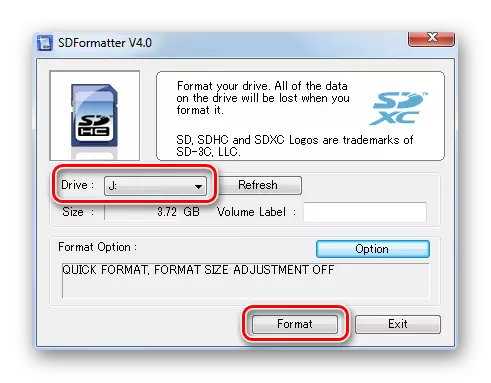
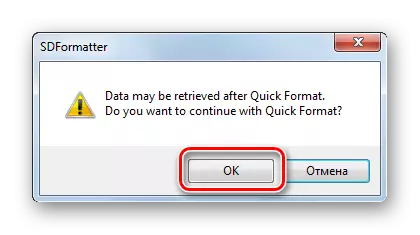
Od ੰਗ 6: USB ਡਿਸਕ ਸਟੋਰੇਜ਼ ਫਾਰਮੈਟ ਟੂਲ
ਸਾਰੀਆਂ ਕਿਸਮਾਂ ਦੇ ਹਟਾਉਣ ਯੋਗ ਡਰਾਈਆਂ ਨੂੰ ਫਾਰਮੈਟ ਕਰਨ ਵਾਲੀਆਂ ਸਭ ਤੋਂ ਉੱਨਤ ਸਹੂਲਤਾਂ ਵਿਚੋਂ ਇਕ.
ਇਥੇ ਨਿਰਦੇਸ਼ ਇਹ ਹੈ:
- ਪਹਿਲਾਂ ਡਾਉਨਲੋਡ ਕਰੋ ਅਤੇ USB ਡਿਸਕ ਸਟੋਰੇਜ਼ ਫਾਰਮੈਟ ਟੂਲ ਨੂੰ ਸਥਾਪਤ ਕਰੋ.
- "ਡਿਵਾਈਸ" ਮੁੱਲ ਵਿੱਚ, ਮੀਡੀਆ ਚੁਣੋ.
- ਜਿਵੇਂ ਕਿ ਖੇਤਰ "ਫਾਈਲ ਸਿਸਟਮ" ("ਫਾਇਲ ਸਿਸਟਮ"), "ਫੈਟ 32" ਲਈ ਅਕਸਰ SD ਕਾਰਡਾਂ ਲਈ ਵਰਤਿਆ ਜਾਂਦਾ ਹੈ.
- ਫੀਲਡ "ਵਾਲੀਅਮ ਲੇਬਲ" ਫੀਲਡ ਫਲੈਸ਼ ਡਰਾਈਵ (ਲਾਤੀਨੀ) ਦਾ ਨਾਂ ਦਰਸਾਉਂਦਾ ਹੈ.
- ਜੇ ਤੁਸੀਂ "ਤੇਜ਼ ਫਾਰਮੈਟ" ਨੂੰ ਮਾਰਕ ਨਹੀਂ ਕਰਦੇ, ਤਾਂ "ਲੰਮੇ" ਨੂੰ "ਲੰਮੇ" ਦੀ ਸ਼ੁਰੂਆਤ ਕੀਤੀ ਜਾਏਗੀ, ਪੂਰਾ ਫਾਰਮੈਟਿੰਗ ਜਿਸਦੀ ਹਮੇਸ਼ਾਂ ਜ਼ਰੂਰਤ ਨਹੀਂ ਹੁੰਦੀ. ਇਸ ਲਈ ਟਿੱਕ ਪਾਉਣਾ ਬਿਹਤਰ ਹੈ.
- "ਫਾਰਮੈਟ ਡਿਸਕ" ਬਟਨ ਤੇ ਕਲਿਕ ਕਰੋ.
- ਅਗਲੀ ਵਿੰਡੋ ਵਿੱਚ ਕਾਰਵਾਈ ਦੀ ਪੁਸ਼ਟੀ ਕਰੋ.
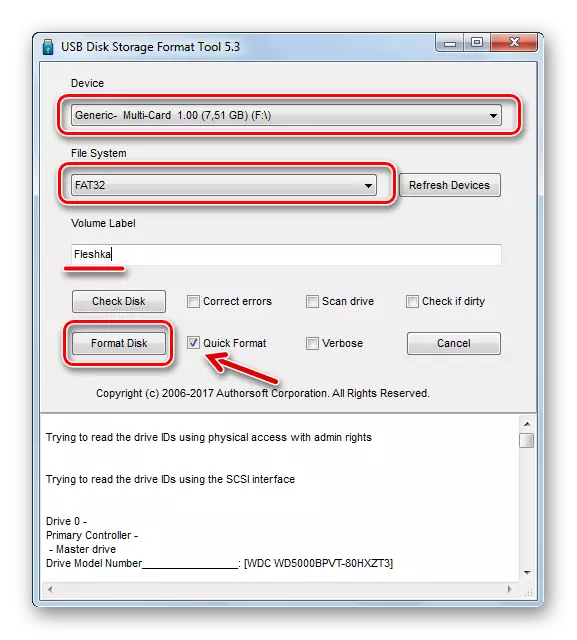
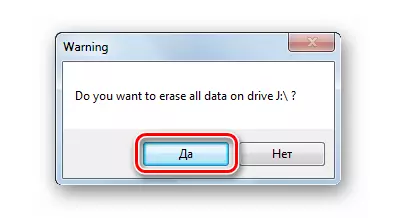
ਫਾਰਮੈਟਿੰਗ ਸਥਿਤੀ ਨੂੰ ਪੈਮਾਨੇ ਤੇ ਅਨੁਮਾਨ ਲਗਾਇਆ ਜਾ ਸਕਦਾ ਹੈ.
7 ੰਗ 7: ਵਿੰਡੋਜ਼ ਸਟੈਂਡਰਡ ਟੂਲ
ਇਸ ਸਥਿਤੀ ਵਿੱਚ, ਤੀਜੀ ਧਿਰ ਦੇ ਪ੍ਰੋਗਰਾਮਾਂ ਨੂੰ ਡਾ download ਨਲੋਡ ਕਰਨ ਦੀ ਜ਼ਰੂਰਤ ਦੀ ਅਣਹੋਂਦ ਵਿੱਚ ਫਾਇਦਾ. ਪਰ, ਜੇ ਮੈਮਰੀ ਕਾਰਡ ਨੂੰ ਨੁਕਸਾਨ ਪਹੁੰਚਿਆ ਹੈ, ਤਾਂ ਫਾਰਮੈਟ ਕਰਨ ਵੇਲੇ ਇੱਕ ਅਸ਼ੁੱਧੀ ਹੋ ਸਕਦੀ ਹੈ.
ਸਟੈਂਡਰਡ ਵਿੰਡੋਜ਼ ਟੂਲਕਿੱਟ ਦੀ ਵਰਤੋਂ ਕਰਕੇ ਮੈਮਰੀ ਕਾਰਡ ਨੂੰ ਫਾਰਮੈਟ ਕਰਨ ਲਈ, ਇਹ ਬਣਾਓ:
- ਨਾਲ ਜੁੜੇ ਜੰਤਰਾਂ ਦੀ ਸੂਚੀ ਵਿੱਚ ("ਇਸ ਕੰਪਿ computer ਟਰ" ਵਿੱਚ), ਨਾਲ ਲੱਗਦੇ ਮੀਡੀਆ ਦਾ ਪਤਾ ਲਗਾਓ ਅਤੇ ਇਸ ਨੂੰ ਸੱਜਾ ਬਟਨ ਦਬਾਓ.
- ਡਰਾਪ-ਡਾਉਨ ਮੀਨੂੰ ਵਿੱਚ "ਫਾਰਮੈਟ" ਦੀ ਚੋਣ ਕਰੋ.
- ਫਾਇਲ ਸਿਸਟਮ ਨੂੰ ਪਛਾਣੋ.
- "ਟਾਮਾ ਟੈਗ" ਫੀਲਡ ਵਿੱਚ, ਜੇ ਜਰੂਰੀ ਹੋਵੇ ਮੈਮਰੀ ਕਾਰਡ ਦਾ ਨਵਾਂ ਨਾਮ ਲਿਖੋ.
- ਸਟਾਰਟ ਬਟਨ ਤੇ ਕਲਿਕ ਕਰੋ.
- ਵਿੰਡੋ ਵਿੱਚ ਮੀਡੀਆ ਤੋਂ ਡਾਟਾ ਮਿਟਾਉਣ ਲਈ ਸਮਝੌਤਾ ਦਿਓ.



ਇਹ ਵਿੰਡੋ, ਜਿਵੇਂ ਕਿ ਹੇਠਾਂ ਦਿੱਤੀ ਫੋਟੋ ਵਿੱਚ ਦਿਖਾਇਆ ਗਿਆ ਹੈ, ਵਿਧੀ ਦੇ ਮੁਕੰਮਲ ਹੋਣ ਦਾ ਸੰਕੇਤ ਦੇਵੇਗਾ.

8 ੰਗ 8: ਡਿਸਕ ਪ੍ਰਬੰਧਨ ਸੰਦ
ਸਟੈਂਡਰਡ ਫਾਰਮੈਟਿੰਗ ਦਾ ਵਿਕਲਪ ਬਿਲਟ-ਇਨ ਡਿਸਕ ਮੈਨੇਜਮੈਂਟ ਪ੍ਰੋਗਰਾਮ ਦੀ ਵਰਤੋਂ ਹੈ. ਇਹ ਵਿੰਡੋਜ਼ ਦੇ ਕਿਸੇ ਵੀ ਸੰਸਕਰਣ ਵਿੱਚ ਹੈ, ਇਸ ਲਈ ਤੁਹਾਨੂੰ ਇਸ ਨੂੰ ਪੱਕਾ ਪਤਾ ਲੱਗੇਗਾ.
ਉਪਰੋਕਤ ਪ੍ਰੋਗਰਾਮ ਦਾ ਲਾਭ ਲੈਣ ਲਈ, ਬਹੁਤ ਸਾਰੀਆਂ ਸਧਾਰਣ ਕਿਰਿਆਵਾਂ ਦੀ ਪਾਲਣਾ ਕਰੋ:
- "ਰਨ" ਵਿੰਡੋ ਨੂੰ ਬੇਨਤੀ ਕਰਨ ਲਈ ਕੁੰਜੀ ਸੰਜੋਗ ਨੂੰ "ਜਿੱਤੀ" + "ਸੰਜੋਗ ਦੀ ਵਰਤੋਂ ਕਰੋ.
- ਇਸ ਵਿੰਡੋ ਵਿੱਚ ਉਪਲੱਬਧ ਡਿਸਕਮੈਟ.ਐਮਐਸਸੀ ਦਿਓ ਅਤੇ ਠੀਕ ਹੈ ਤੇ ਕਲਿਕ ਕਰੋ.
- ਮੈਮਰੀ ਕਾਰਡ ਤੇ ਸੱਜਾ ਬਟਨ ਦਬਾਓ ਅਤੇ "ਫਾਰਮੈਟ" ਦੀ ਚੋਣ ਕਰੋ.
- ਫਾਰਮੈਟਿੰਗ ਵਿੰਡੋ ਵਿੱਚ, ਤੁਸੀਂ ਇੱਕ ਨਵਾਂ ਮੀਡੀਆ ਨਾਮ ਨਿਰਧਾਰਤ ਕਰ ਸਕਦੇ ਹੋ ਅਤੇ ਇੱਕ ਫਾਇਲ ਸਿਸਟਮ ਨਿਰਧਾਰਤ ਕਰ ਸਕਦੇ ਹੋ. ਕਲਿਕ ਕਰੋ ਠੀਕ ਹੈ.
- "ਜਾਰੀ ਰੱਖੋ" ਜਵਾਬ ਦੇਣ ਦੀ ਪੇਸ਼ਕਸ਼ ਠੀਕ ਹੈ.
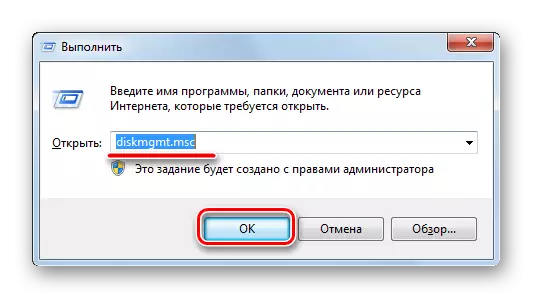
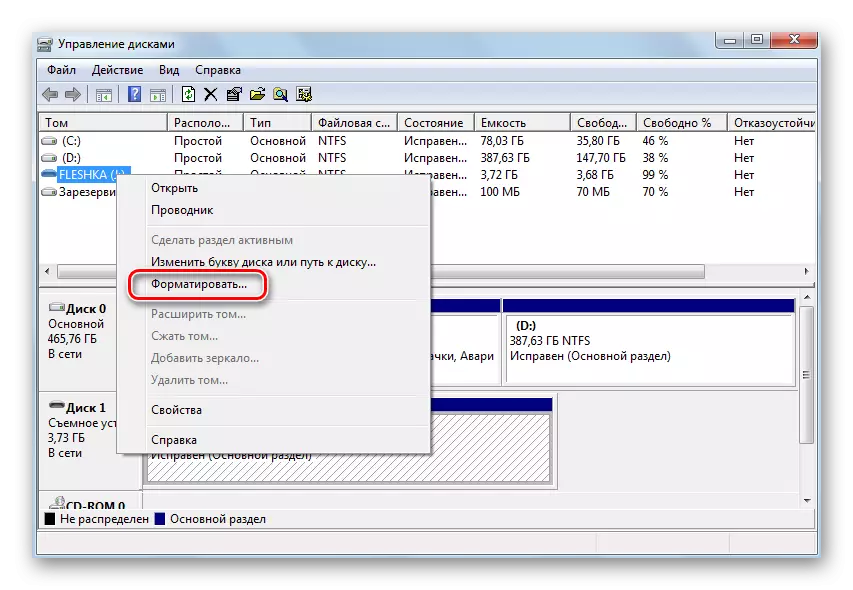

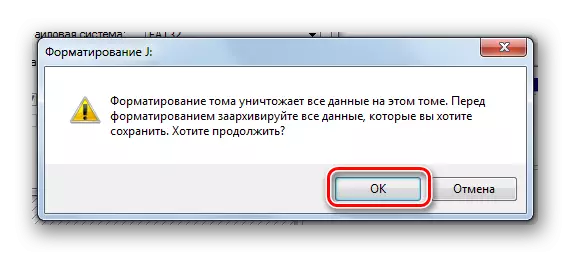
9 ੰਗ 9: ਵਿੰਡੋਜ਼ ਕਮਾਂਡ ਸਤਰ
ਮੈਮਰੀ ਕਾਰਡ ਫਾਰਮੈਟ ਕਰਨਾ ਅਸਾਨ ਹੈ, ਬਸ ਕਮਾਂਡ ਲਾਈਨ ਤੇ ਕਈ ਕਮਾਂਡਾਂ ਵਿੱਚ ਦਾਖਲ ਹੋਣਾ. ਜੇ ਖਾਸ ਤੌਰ 'ਤੇ, ਤੁਹਾਨੂੰ ਹੇਠ ਦਿੱਤੇ ਸੰਜੋਗ ਦੀ ਵਰਤੋਂ ਕਰਨ ਦੀ ਜ਼ਰੂਰਤ ਹੈ:
- ਪਹਿਲਾਂ, ਦੁਬਾਰਾ, ਪ੍ਰੋਗਰਾਮ ਚਲਾਓ "ਚਲਾਓ" ਨੂੰ "ਜਿੱਤ" ਕੁੰਜੀ + "ਆਰ" ਕੁੰਜੀ.
- ਸੀ.ਐੱਮ.ਡੀ. ਦਰਜ ਕਰੋ ਅਤੇ ਕੀਬੋਰਡ ਉੱਤੇ "ਓਕੇ" ਜਾਂ "ਐਂਟਰ" ਤੇ ਕਲਿਕ ਕਰੋ.
- ਕੰਸੋਲ ਵਿੱਚ, ਫਾਰਮੈਟ / fs ਕਮਾਂਡ ਦਿਓ: FAT32 j: / ਸ, ਜਿੱਥੇ ਜੇ ਜੇ ਜੇ ਐੱਸ ਡੀ ਕਾਰਡ ਸ਼ੁਰੂ ਵਿੱਚ ਪੱਤਰ ਦਿੱਤਾ ਜਾਂਦਾ ਹੈ. "ਐਂਟਰ" ਦਬਾਓ.
- ਡਿਸਕ ਨੂੰ ਪਾਉਣ ਦੀ ਪੇਸ਼ਕਸ਼ ਤੇ ਵੀ "ਐਂਟਰ" ਦਬਾਓ.
- ਤੁਸੀਂ ਕਾਰਡ ਦਾ ਨਵਾਂ ਨਾਮ (ਲਾਤੀਨੀ) ਦਾ ਨਵਾਂ ਨਾਮ ਦਰਜ ਕਰ ਸਕਦੇ ਹੋ ਅਤੇ / ਜਾਂ "ਐਂਟਰ" ਦਬਾਓ.

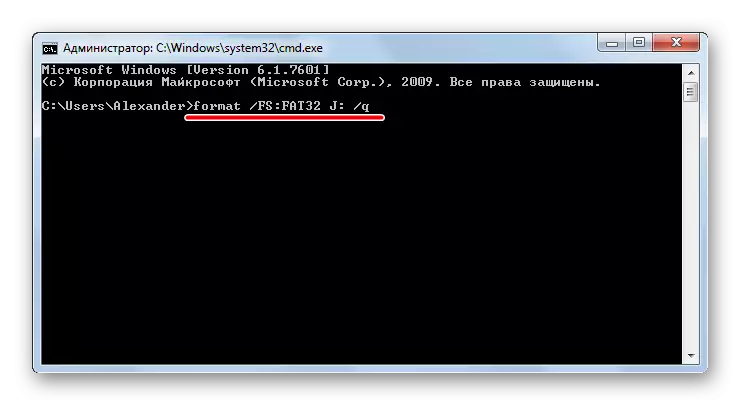
ਵਿਧੀ ਦੇ ਸਫਲਤਾਪੂਰਵਕ ਮੁਕੰਮਲ ਹੋਣ ਦੀ ਸੰਭਾਵਨਾ ਹੇਠਾਂ ਦਿੱਤੀ ਤਸਵੀਰ ਵਿਚ ਦਿਖਾਈ ਦਿੰਦੀ ਹੈ.
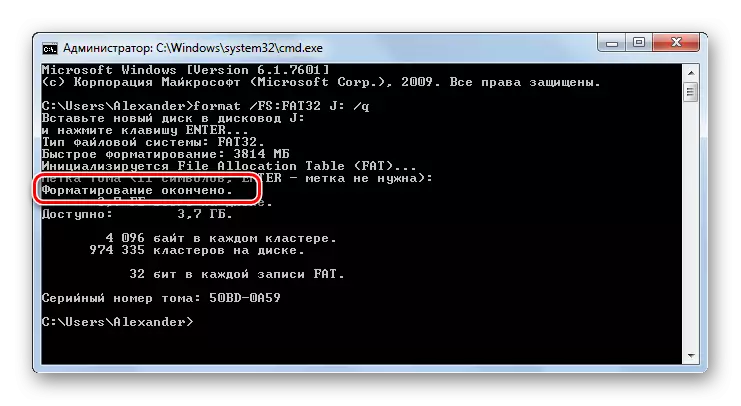
ਕੰਸੋਲ ਬੰਦ ਹੋ ਸਕਦੇ ਹਨ.
ਜ਼ਿਆਦਾਤਰ ਤਰੀਕੇ ਇਕ ਮੈਮਰੀ ਕਾਰਡ ਦਾ ਫਾਰਮੈਟ ਕਰਨਾ ਸ਼ੁਰੂ ਕਰਨ ਲਈ ਸਿਰਫ ਕੁਝ ਕਲਿਕ ਪ੍ਰਦਾਨ ਕਰਦੇ ਹਨ. ਕੁਝ ਪ੍ਰੋਗਰਾਮਾਂ ਨੂੰ ਪੂਰੀ ਤਰ੍ਹਾਂ ਅਜਿਹੇ ਕਿਸਮ ਦੇ ਜਾਣਕਾਰੀ ਕੈਰੀਅਰ ਦੇ ਨਾਲ ਕੰਮ ਕਰਨ ਲਈ ਤਿਆਰ ਕੀਤਾ ਗਿਆ ਹੈ, ਦੂਸਰੇ ਸਰਵ ਵਿਆਪੀ ਹਨ, ਪਰ ਘੱਟ ਕੁਸ਼ਲ ਨਹੀਂ ਹਨ. ਕਈ ਵਾਰ ਸਟਾਫ ਦੀ ਵਰਤੋਂ ਐਸਡੀ ਕਾਰਡ ਨੂੰ ਜਲਦੀ ਫਾਰਮੈਟ ਕਰਨ ਲਈ ਵਰਤਣ ਲਈ ਕਾਫ਼ੀ ਹੁੰਦੀ ਹੈ.
ਇਹ ਵੀ ਵੇਖੋ: ਡਿਸਕ ਦਾ ਫਾਰਮੈਟਿੰਗ ਕੀ ਹੁੰਦਾ ਹੈ ਅਤੇ ਇਹ ਕਿਵੇਂ ਕਰਨਾ ਹੈ
